KontrolPack ile Ağ Üzerinden Bilgisayarları Bağlayın/Kontrol Edin

KontrolPack ile ağınızdaki bilgisayarları kolayca kontrol edin. Farklı işletim sistemlerine sahip bilgisayarları zahmetsizce bağlayın ve yönetin.
Slay The Spire, MegaCrit tarafından geliştirilen ve Humble Bundle tarafından yayınlanan roguelike deste oluşturma video oyunudur. Oyun 2017'de Microsoft Windows, MacOS ve Linux için piyasaya sürüldü ve bunu diğer platformlar 2019'da izledi. Slay The Spire'ı Linux sisteminizde nasıl oynayacağınız aşağıda açıklanmıştır.

Slay the Spire'ı Linux'ta çalıştırma
Slay the Spire, yerel bir Linux video oyunudur; ancak, bilgisayarınızda oynamak için Steam'in en son sürümünü kurmanız gerekir. Neyse ki, hemen hemen her ana akım Linux işletim sistemi bir şekilde Steam'i desteklemektedir.
Steam uygulamasının Linux üzerinde çalışmasını sağlamak için bir terminal penceresine ihtiyacınız vardır. Linux masaüstünde bir terminal penceresi açmak için klavyede Ctrl + Alt + T tuşlarına basın. Veya başlatmak için uygulama menüsünde "terminal" ifadesini arayın.
Terminal penceresi açık ve kullanıma hazır durumdayken Steam kurulabilir. Aşağıdaki, kullandığınız Linux işletim sistemine karşılık gelen kurulum talimatlarını izleyin.
ubuntu
Ubuntu'da, Steam uygulaması aşağıdaki apt install komutu aracılığıyla kurulabilir.
sudo apt steam'i kur
Debian
Debian Linux kullanıyorsanız, Steam uygulamasını çalıştırmanın en kolay yolu onu Valve web sitesinden indirmektir. Uygulamayı depolardan yüklemek de mümkündür, ancak bu kılavuzda bu talimatları ele almayacağız.
Debian için Steam'in son sürümüne sahip olmak için,
wget https://steamcdn-a.akamaihd.net/client/installer/steam.deb
Steam'in en yeni sürümünü Debian Linux sisteminize indirdikten sonra sıra yazılımı yüklemeye geliyor. dpkg komutunu kullanarak Steam'in en son sürümünü bilgisayarınıza yükleyin.
sudo dpkg -i steam.deb
Steam DEB paketi kuruluyken, kurulum işlemi sırasında ortaya çıkmış olabilecek bağımlılık sorunlarını düzeltmek için apt-get install -f komutunu kullanın.
Arch Linux
Steam'i Arch Linux'ta kullanmak için önce “multilib” yazılım deposunu etkinleştirmeniz gerekir. /etc/pacman.conf dosyasını bir metin düzenleyicide kök olarak açın. Ardından “multilib” satırını bulun ve # sembolünü kaldırın. Ayrıca, hemen altındaki satırdan # sembolünü kaldırın.
İki satırı düzenledikten sonra metin dosyasını kaydedin ve kapatın. Ardından, pacman -Syy komutunu çalıştırın .
sudo pacman -syy
Son olarak, “multilib” yazılım deposu kurulumu ile birlikte, pacman -S komutunu kullanarak Steam'in en son sürümünü Arch sisteminize kurun .
sudo pacman -S buhar
Fedora/OpenSUSE
Fedora veya OpenSUSE Linux kullanıyorsanız, Steam uygulamasını kutudan çıkan yazılım havuzları aracılığıyla kurabileceksiniz. Ancak, Steam uygulaması Flatpak aracılığıyla çok daha iyi çalışır, bu nedenle onun yerine bu sürümü yüklemenizi öneririz.
Flatpak
Steam'in bir Flatpak olarak çalışmasını sağlamak için bilgisayarınızda Flatpak çalışma zamanını etkinleştirin . PC'nizde Flatpak çalışma zamanını ayarladıktan sonra, Steam'i sisteminize yüklemek için iki komutu kullanın.
flatpak uzaktan ekleme --if-not-exists flathub https://flathub.org/repo/flathub.flatpakrepo
flatpak flathub com.valvesoftware.Steam'i kurun
Steam uygulaması yüklendiğinde, uygulama menüsünden başlatın ve hesabınıza giriş yapın. Ardından, Slay the Spire'ı Linux üzerinde çalıştırmak için aşağıdaki adım adım talimatları izleyin.
Adım 1: Steam uygulamasının içindeki “Mağaza” düğmesini bulun ve fare ile üzerine tıklayın. “Mağaza” düğmesini seçtikten sonra, arama kutusunu bulun ve fare ile üzerine tıklayın. "Slay the Spire" yazın ve Enter tuşuna basın .
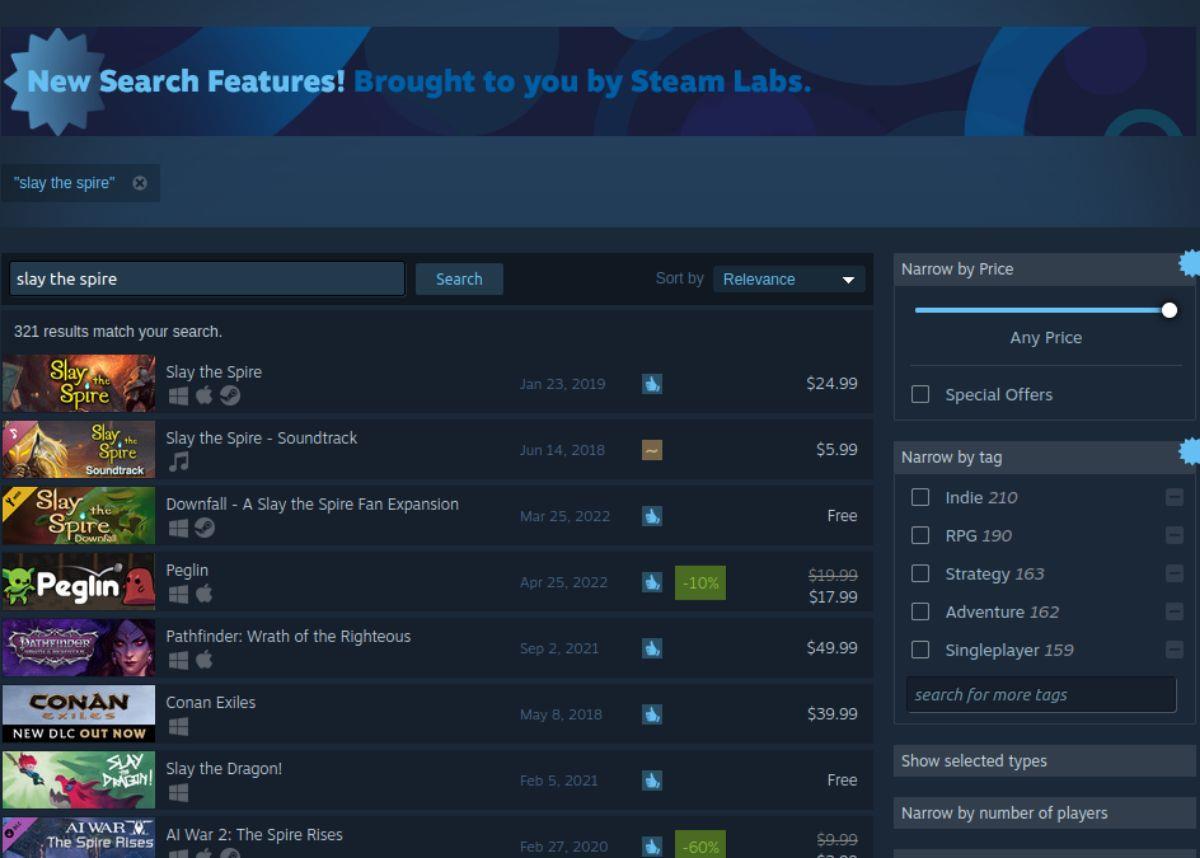
Adım 2: Klavyede Enter tuşuna bastıktan sonra Steam Mağazası arama sonuçlarını göreceksiniz. “Slay the Spire” sonuçlarına bakın ve Slay the Spire'ın Steam Mağazası sayfasına erişmek için üzerine tıklayın.
Adım 3: Slay the Spire Steam Store sayfasında, yeşil “Sepete ekle” düğmesini bulun ve oyunu sepetinize eklemek için fareyle tıklayın. Ardından, Steam sepetinize erişmek için sepet simgesini seçin.
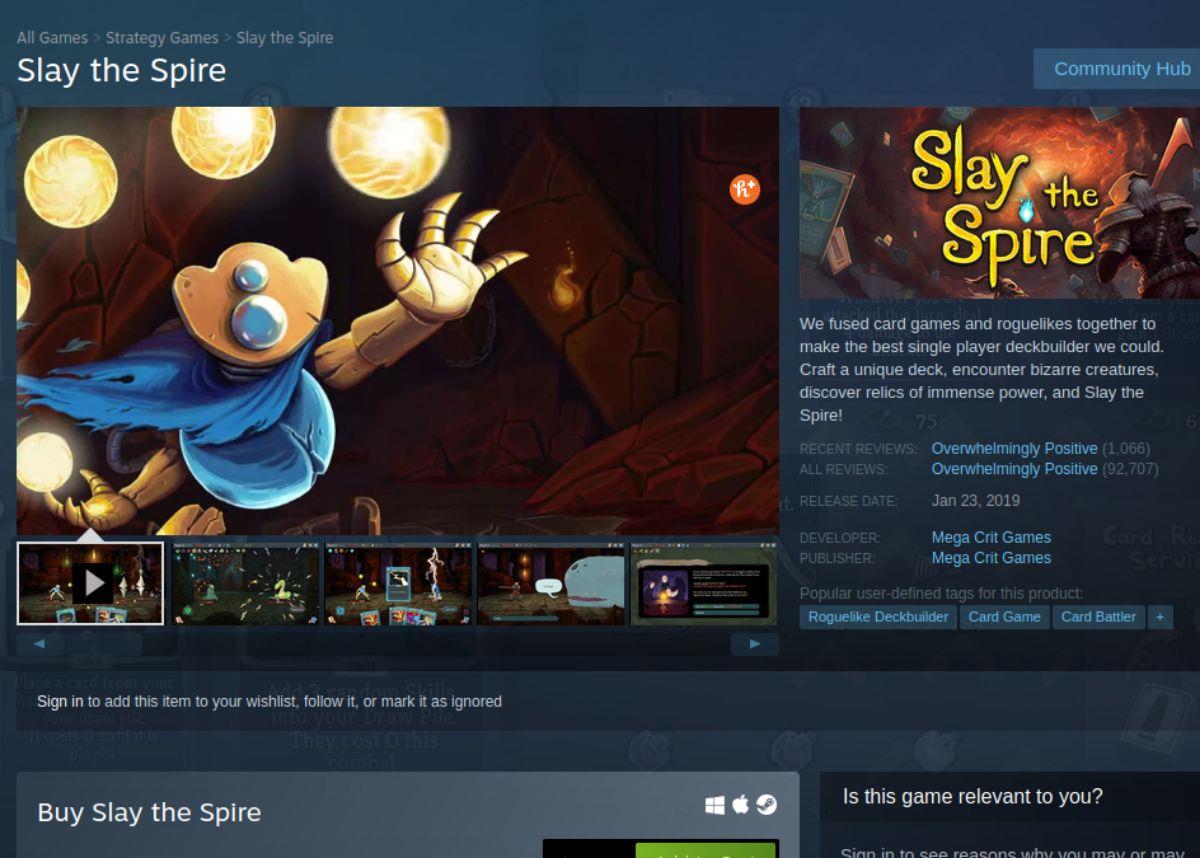
Steam sepetine girdikten sonra, oyununuzu satın almak için sepet kullanıcı arayüzünü kullanın.
Adım 4: “Kütüphane” düğmesini bulun ve fare ile seçin. "Kütüphane"
düğmesini seçtikten sonra Steam oyunları kitaplığınıza erişebileceksiniz. “Slay the Spire” için arama yapın ve oyunun Steam kütüphanesi sayfasına erişmek için üzerine tıklayın.
Slay the Spire Steam kütüphanesi sayfasında mavi renkli “INSTALL” butonunu bulun ve fare ile üzerine tıklayarak oyunu indirip bilgisayarınıza kurun.

Adım 5: Steam uygulaması Slay the Spire'ı indirmeyi tamamladıktan sonra, mavi "YÜKLE" düğmesi yeşil bir "OYNAT" düğmesine dönüşecektir. Linux PC'nizde Slay the Spire'ı başlatmak için bu düğmeyi seçin.
Sorun giderme
Slay the Spire yerel bir Linux oyunudur, bu nedenle sisteminizde sorunsuz çalışması gerekir. Ancak sorunlarla karşılaşırsanız, oyun oynarken karşılaştığınız sorunları nasıl çözeceğiniz konusunda bilgi almak için ProtonDB'ye göz atın.
KontrolPack ile ağınızdaki bilgisayarları kolayca kontrol edin. Farklı işletim sistemlerine sahip bilgisayarları zahmetsizce bağlayın ve yönetin.
Tekrarlanan görevleri otomatik olarak gerçekleştirmek ister misiniz? Bir düğmeye defalarca manuel olarak tıklamak yerine, bir uygulamanın
iDownloade, kullanıcıların BBC'nin iPlayer hizmetinden DRM içermeyen içerikleri indirmelerine olanak tanıyan platformlar arası bir araçtır. Hem .mov formatındaki videoları hem de .mov formatındaki videoları indirebilir.
Outlook 2010'un özelliklerini ayrıntılı olarak ele aldık, ancak Haziran 2010'dan önce yayınlanmayacağı için Thunderbird 3'e bakmanın zamanı geldi.
Herkesin ara sıra bir molaya ihtiyacı vardır. Eğer ilginç bir oyun oynamak istiyorsanız, Flight Gear'ı deneyin. Flight Gear, ücretsiz, çok platformlu ve açık kaynaklı bir oyundur.
MP3 Diags, müzik koleksiyonunuzdaki sorunları gidermek için en iyi araçtır. MP3 dosyalarınızı doğru şekilde etiketleyebilir, eksik albüm kapağı resmi ekleyebilir ve VBR'yi düzeltebilir.
Google Wave gibi, Google Voice da dünya çapında büyük ilgi gördü. Google, iletişim kurma biçimimizi değiştirmeyi amaçlıyor ve
Flickr kullanıcılarının fotoğraflarını yüksek kalitede indirmelerine olanak tanıyan birçok araç var, ancak Flickr Favorilerini indirmenin bir yolu var mı? Son zamanlarda
Örnekleme Nedir? Vikipedi'ye göre, "Bir ses kaydının bir kısmını veya örneğini alıp onu bir enstrüman veya müzik aleti olarak yeniden kullanma eylemidir."
Google Sites, kullanıcıların web sitelerini Google'ın sunucusunda barındırmasına olanak tanıyan bir Google hizmetidir. Ancak bir sorun var: Yedekleme için yerleşik bir seçenek yok.



![FlightGear Uçuş Simülatörünü Ücretsiz İndirin [İyi Eğlenceler] FlightGear Uçuş Simülatörünü Ücretsiz İndirin [İyi Eğlenceler]](https://tips.webtech360.com/resources8/r252/image-7634-0829093738400.jpg)




